• مسجل في: Topics • حلول مجربة
أطلقت آبل شريحة الأجهزة اللوحية الخاصة بها والتي تسمى آيباد. هناك إصدارات مختلفة من آيباد، بدءًا من آيباد 1 وآيباد وآيباد 3 وآخر إضافة إلى هذه القائمة هي آيباد Air وآيباد air pro. تمامًا مثل أي جهاز آخر من أجهزة آبل، فإن جهاز آيباد موثوق للغاية وجميل المظهر وآمن. نعلم جميعًا أن آبل تمنح مستخدمها أعلى مستوى من الأمان. ومع ذلك، قبل أن تفكر في بيع جهاز آيباد، لأي سبب أو قافية، من الضروري معرفة وفهم كيفية مسح جهاز آيباد ومحو جهاز آيباد حتى لا يتمكن أي شخص من الوصول إلى بياناتك الخاصة المخزنة فيه. يمكن أن تكون مخاطرة كبيرة إذا كان طرف ثالث قادرًا على الوصول إلى معلوماتك الشخصية. لذلك من المهم للغاية أن تعرف كيفية مسح جهاز آيباد.
ومن هنا في هذا المقال، سوف نوضح لك كيفية مسح جهاز آيباد قبل التفكير في بيعه.
الجزء 1: كيفية عمل نسخة احتياطية من بيانات آيباد قبل مسح كل شيء؟
سيوضح لك هذا الدليل التفصيلي كيفية مسح جهاز آيباد بأمان لحذف جميع البيانات قبل بيعه. قبل ذلك، من المهم جدًا أن تحتفظ بنسخة احتياطية من جميع بياناتك المهمة.
• النسخ الاحتياطي باستخدام iTunes:
لهذه العملية، يمكنك استخدام iTunes وأخذ نسخة احتياطية. لأخذ نسخة احتياطية باستخدام iTunes، قم بتثبيت iTunes على الكمبيوتر الشخصي أو MAC ثم اتبع الخطوات أدناه.
الخطوة 1 - بعد فتح iTunes على جهاز الكمبيوتر / جهاز Mac، قم بتوصيل جهاز iPad بكبل بيانات.
الخطوة 2 - الآن يمكنك رؤية علامة على شكل آيباد في نافذة iTunes. انقر فوق هذا الرمز.
الخطوة 3 - ثم ابحث عن خيار "النسخ الاحتياطي الآن" وانقر عليه. الآن سيتم نسخ جهاز آيباد احتياطيًا تلقائيًا. قد يستغرق هذا بضع دقائق حتى يكتمل.
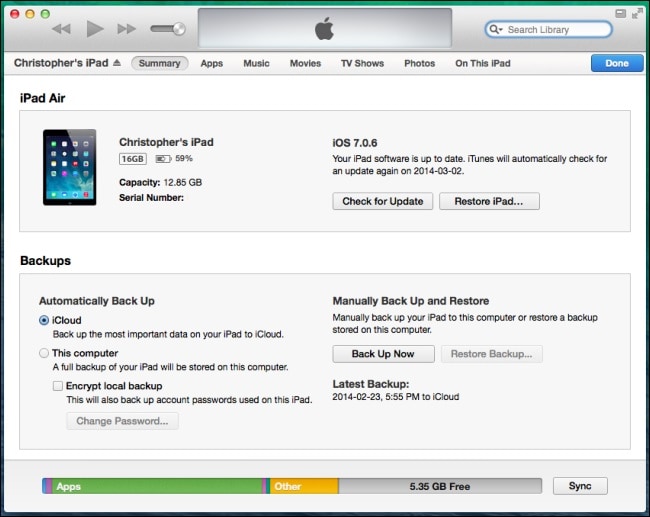
• النسخ الاحتياطي باستخدام iCloud:
من السهل جدًا الاحتفاظ بنسخة احتياطية باستخدام iCloud باستخدام جهاز آيباد أو آيفون. يجب عليك فقط اتباع الخطوات أدناه.
الخطوة 1 - قم بتوصيل جهازك بشبكة واي-فاي مستقرة
الخطوة 2 - انتقل الآن إلى الإعدادات ثم ابحث عن iCloud. الآن اضغط على "النسخ الاحتياطي". بالنسبة لنظام التشغيل iOS 7.0 والإصدارات الأقدم، يجب أن يكون "التخزين والنسخ الاحتياطي".
الخطوة 3 - الآن قم بتشغيل iCloud Backup.
الخطوة 4 - الآن، اضغط على "النسخ الاحتياطي الآن". قد يستغرق هذا وقتًا طويلاً لعمل نسخة احتياطية من مساحة تخزين جهازك بالكامل اعتمادًا على سرعة الإنترنت لديك. حتى يكون العميل.
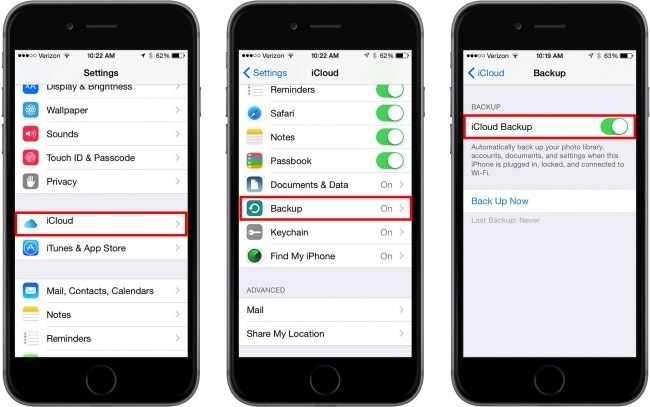
• النسخ الاحتياطي باستخدام مجموعة أدوات دكتور فون - النسخ الاحتياطي واستعادة بيانات iOS:
هذه مجموعة أدوات سهلة الاستخدام للغاية لإجراء نسخ احتياطي لجميع بياناتك بدون متاعب. كما أنه يدعم نظام التشغيل iOS 10.3 وجميع أجهزة iOS. تعد الواجهة سهلة الاستخدام سهلة الاستخدام لدرجة أنك ستحبها على الفور. يأخذ نسخة احتياطية كاملة من جهازك وخيار استعادة بنقرة واحدة عن طريق تصنيفها في أنواع ملفات مختلفة. يمكنك تنزيل مجموعة الأدوات هذه من موقع Wondershare Dr.Fone وتجربتها مجانًا.
الجزء 2: كيفية مسح جهاز آيباد باستخدام ممحاة بيانات iOS الكاملة؟
الآن، سنناقش كيفية محو آيباد باستخدام ملف Dr.Fone - Data Eraser . ستمنح هذه الأداة الأفق الجديد والتحكم في محو آيباد بسهولة وكفاءة.
لمحو جهاز آيباد (على أي جهاز iOS) تمامًا دون أي أثر لبياناتك الشخصية، نوصي باستخدام أداة دكتور فون ممحاة بيانات iOS الكاملة. هذه الأداة مفيدة جدًا لمحو جميع البيانات تمامًا من آيباد. إنه يدعم الأجهزة حتى iOS 11 في جميع أنحاء العالم ولن يتمكن أي شخص على الإطلاق من استعادة بياناتك الخاصة في المستقبل. دعونا نلقي نظرة على العملية خطوة بخطوة لاستخدام هذه الأداة البسيطة.

دكتور فون - ممحاة بيانات
احذف جميع البيانات بسهولة من جهازك
- عملية بسيطة، من خلال النقر.
- يتم حذف البيانات الخاصة بك بشكل دائم.
- لا يمكن لأي شخص استعادة البيانات الخاصة بك وعرضها.
الخطوة 1 - قم بتنزيل برنامج Dr.Fone - Data Eraser من موقع دكتور فون على الويب وقم بتثبيته على جهاز Mac أو الكمبيوتر الشخصي. بعد التثبيت، يمكنك العثور على النافذة أدناه والنقر فوق "ممحاة البيانات" من بين جميع الخيارات.

الخطوة 2 - بمجرد الانتهاء من ذلك، قم بتوصيل جهازك ويجب أن تكتشف مجموعة الأدوات جهاز آيباد تلقائيًا. ثم سترى النافذة التالية. انقر فوق "محو كل البيانات".

الخطوة 3 - الآن، انقر فوق خيار "محو" لبدء عملية محو آيباد على الفور. تذكر أن متابعة هذه الخطوة سيؤدي إلى حذف جميع بياناتك بشكل دائم. بعد ذلك، سيُطلب منك تأكيد هذا الإجراء عن طريق كتابة "حذف" في المربع المحدد.

الخطوة 4 - الآن، اجلس واسترخي ببساطة. ستستغرق مجموعة الأدوات هذه بعض الوقت للعمل على جهازك الآن لمسح جهاز آيباد تمامًا.

بعد بضع دقائق، ستتلقى رسالة تأكيد "امسح تمامًا". رائع، تم مسح جهاز آيباد الخاص بك تمامًا وهو آمن للبيع. لذلك، فهذه عملية سهلة الاستخدام أوضحت لك كيفية مسح جهاز آيباد بسهولة.
الجزء 3: أشياء أخرى يتعين علينا القيام بها قبل بيع آيباد
قبل بيع أي أدوات شخصية مثل الهواتف المحمولة والأجهزة اللوحية، من المهم جدًا حذف البيانات المهمة والحساسة تمامًا وكذلك الاحتفاظ بنسخة احتياطية من الجهاز بأكمله. إلى جانب ذلك، هناك بعض الأشياء الأخرى التي يجب عليك اتباعها قبل بيع جهاز iOS الخاص بك.
في هذا الجزء، قمنا بإدراج مثل هذه الأشياء لك. الآن، للبدء، دعنا نفترض أنك قمت بالفعل بعمل نسخة احتياطية لجهازك.
1. أولاً وقبل كل شيء، يجب عليك تسجيل الخروج من iCloud وإيقاف تشغيل خيار "جد ايفوني".
لهذا، انتقل إلى الإعداد ثم iCloud. ثم قم بإيقاف تشغيل زر الاختيار "جد ايفوني".
ثم انقر فوق "حذف الحساب" لحذف بيانات iCloud من هذا الجهاز.
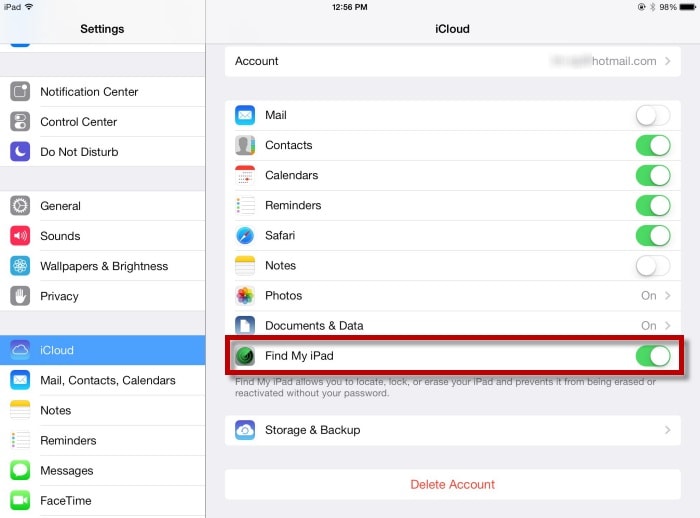
2. الآن، قم بتسجيل الخروج من الرسائل وفيس تايم.
للقيام بذلك، انقر فوق الإعدادات ثم انتقل إلى الرسائل / فيس تايم. الآن، قم بإيقاف تشغيل زر الاختيار.
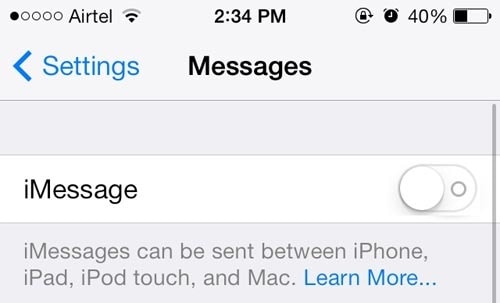
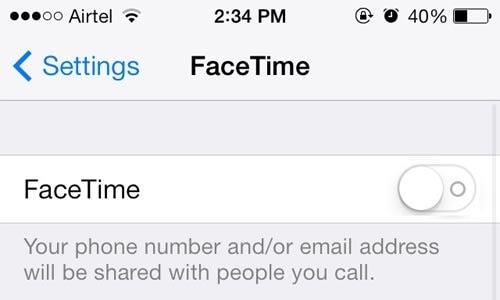
3. في هذه الخطوة، قم بتسجيل الخروج من iTunes ومتجر التطبيقات.
لهذا، افتح الإعدادات واضغط على iTunes ومتجر التطبيقات. ثم انتقل إلى "معرف آبل" وانقر على "تسجيل الخروج"
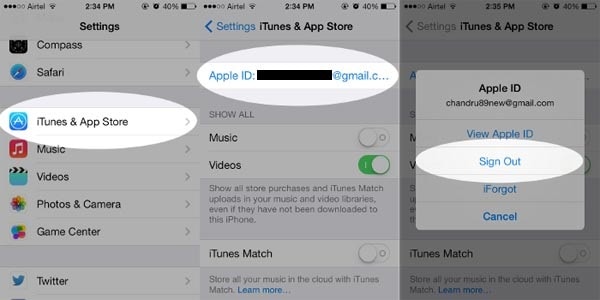
4. من المهم جدًا تعطيل جميع رموز المرور وبصمات الأصابع قبل بيع الجهاز. يرجى التأكد من قيامك بالأمرين معًا.
5. إذا قمت بإقران ساعة آبل الخاصة بك بالجهاز، فتأكد من إلغاء اقترانهما قبل بيعه.
وبالتالي، إذا كنت ستبيع جهاز آيباد الخاص بك، فمن المهم جدًا اتباع الخطوات المذكورة أعلاه بشكل صحيح. قد يكون بيع جهازك بلا مبالاة قاتلاً بسبب تسرب البيانات الخاصة والحساسة وإذا فشلت في تسجيل الخروج من الحسابات التي تستخدمها، فيمكن لأي شخص ثالث الوصول إلى حسابك مما قد يضر بك. نوصي بشدة باستخدام مجموعة أدوات دكتور فون وحذف جميع البيانات الحساسة بنقرة واحدة. سيستغرق هذا القليل من الوقت، والأهم من ذلك، لن يستعيد أي شخص بياناتك الحساسة والشخصية في المستقبل. لذا، جربه الآن مجانًا.

